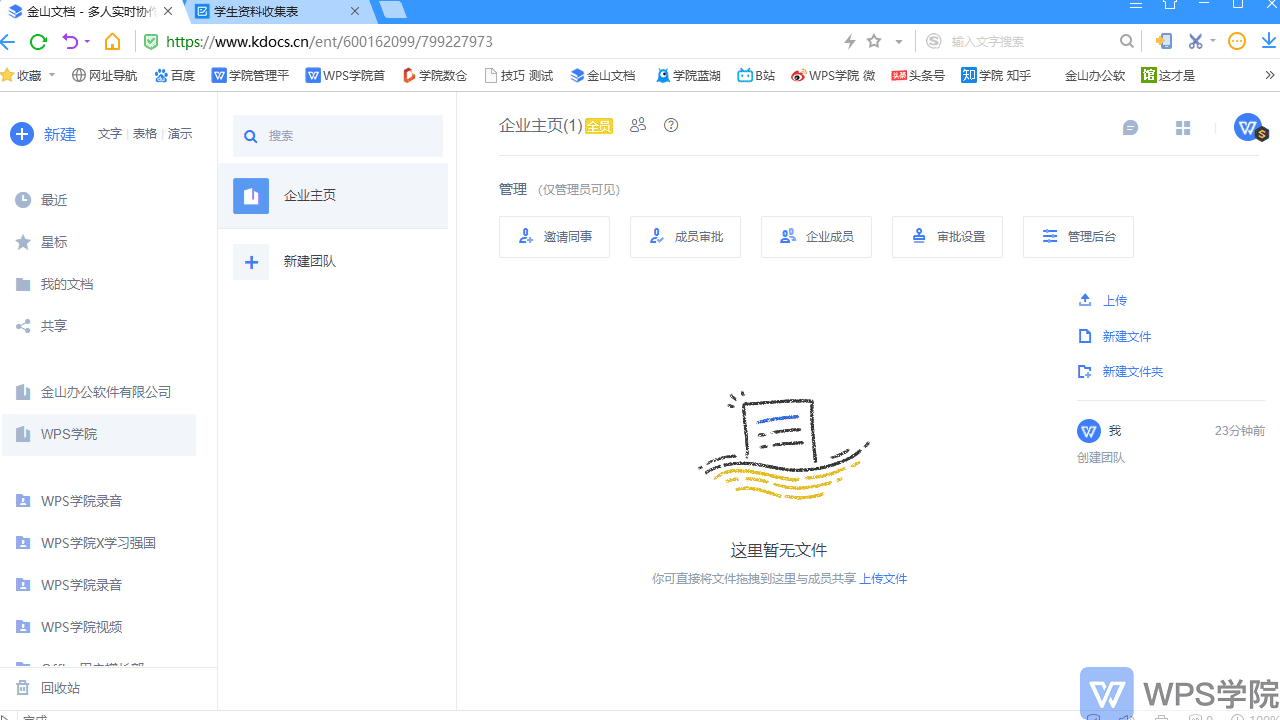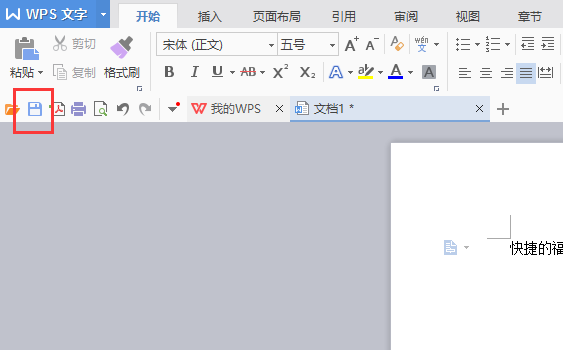制作一张精美的WPS海报,您只需打开WPS文字或WPS演示,选择合适的模板或设置自定义页面尺寸。接着,通过“插入”功能添加图片、形状和文本框,并利用“格式”工具调整颜色、字体和布局。最后,完成设计后,选择“另存为”或“导出为图片/PDF”即可获得高分辨率的海报文件,整个过程无需专业设计软件。
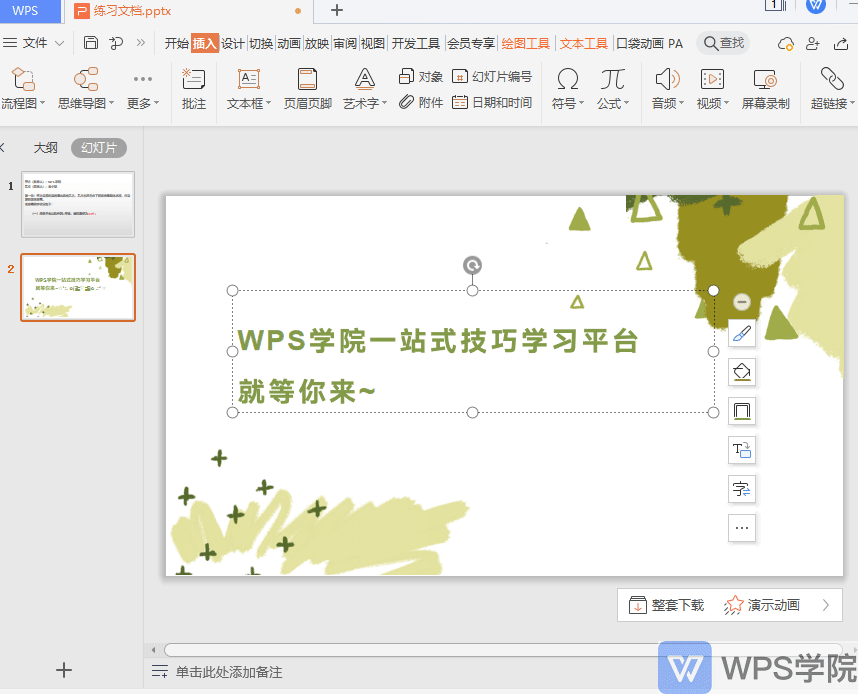
- 为什么选择WPS进行海报设计?
- 制作WPS海报前的准备工作
- 如何使用WPS文字一步步创建专业海报
- 巧用WPS演示制作动态或静态海报
- 释放效率:WPS海报模板库的妙用
- 提升海报质感的核心设计技巧
- WPS海报高级功能应用:二维码与艺术字
- 打印与分享:导出高质量海报文件
- WPS海报制作常见问题解答
为什么选择WPS进行海报设计?
在众多设计工具中,WPS Office凭借其便捷性、高兼容性和丰富的功能,成为制作海报的理想选择,尤其适合不具备专业设计技能的普通用户。它将文字处理、演示文稿和电子表格等功能融为一体,这意味着您无需在不同软件间切换,即可完成从内容撰写到视觉设计的全部工作。对于Mac用户而言,WPS for Mac 更是提供了与macOS系统完美融合的流畅体验,确保设计过程顺滑高效。
选择WPS的主要优势体现在几个方面。首先是低门槛与高效率。相较于Photoshop、Illustrator等专业设计软件,WPS的界面更加直观,操作逻辑贴近日常办公习惯,用户可以快速上手。其次是其内置的丰富资源,包括海量模板、多样化的字体、形状和图标,这些资源极大地降低了设计的复杂性,让创意能够迅速转化为现实。最后,其出色的文件兼容性确保您设计的海报可以轻松分享,或在不同设备上保持一致的显示效果。
制作WPS海报前的准备工作
在正式开始设计之前,充分的准备工作是确保海报最终效果的关键。一个成功的海报不仅要美观,更要能够清晰地传递信息并吸引目标受众。因此,明确海报的核心目标至关重要。您需要问自己:这张海报的目的是什么?是用于活动宣传、产品推广,还是信息公告?明确目标有助于您确定海报的整体基调和内容焦点。
接下来,收集并整理所有必要的素材。这包括核心文案(标题、副标题、时间、地点、联系方式等)、品牌元素(如Logo、标准色、标准字体)以及高质量的图片。确保所有图片分辨率足够高,以避免在打印或放大时出现模糊。将所有这些材料整理在一个文件夹中,可以显著提升设计过程中的效率,避免因寻找素材而中断创作思路。
如何使用WPS文字一步步创建专业海报
WPS文字(Writer)不仅仅是一个文档处理工具,其强大的页面布局和图形处理功能使其完全有能力胜任海报设计工作。通过几个简单的步骤,您就可以将一张白纸变成引人注目的宣传品。
设定画布尺寸与方向
启动WPS文字后,第一步是建立正确的画布。不要直接在默认的A4页面上开始。请导航至“页面布局”选项卡,点击“纸张大小”,然后选择“其他页面大小”。在这里,您可以输入精确的宽度和高度来定义海报的实际尺寸,例如常见的A3(29.7cm x 42cm)或自定义尺寸。同时,通过“纸张方向”选项,选择“横向”或“纵向”以匹配您的设计构图。
为了获得更大的设计自由度,建议将页面边距设置为最小值。在“页面布局”中找到“页边距”,选择“自定义边距”,将上下左右的数值都调整为0或一个很小的值(如0.5cm)。这样,您的设计元素就可以延伸到页面边缘,创造出更具视觉冲击力的“全出血”效果。
设计背景与配色方案
海报的背景是奠定整体氛围的基础。您有两种主要方式来设置背景。第一种是使用纯色或渐变色,在“页面布局”选项卡中找到“页面颜色”,即可选择预设颜色或自定义更复杂的渐变效果。第二种方法是使用图片作为背景。通过“插入” > “图片”将您准备好的背景图导入文档。插入后,右键点击图片,选择“设置对象格式”,在“版式”选项中将其设置为“衬于文字下方”,这样它就不会影响后续文本和图形的添加。
配色方案应该与海报的主题和品牌形象保持一致。可以利用WPS内置的调色板,或借助在线配色工具获取灵感。确定一个主色、一个辅色和一到两个点缀色,并在整个设计中保持一致性,这能让海报看起来更加专业和协调。
添加与排版核心文案
文案是海报的灵魂。为了灵活地排版文字,请避免直接在页面上输入。最佳实践是使用“文本框”(通过“插入” > “文本框”)。每一个信息模块(如标题、正文、联系方式)都使用一个独立的文本框。这样,您可以自由地拖动、旋转和缩放它们,实现任意位置的布局。
在文本框中输入文字后,选中文字即可在顶部的工具栏中调整字体、大小、颜色和对齐方式。对于标题,应选择醒目、有设计感的字体,并加大字号。正文则应选择清晰易读的字体。通过调整不同文本框的层次和位置,构建出清晰的信息层级,引导观众的阅读视线。
巧用WPS演示制作动态或静态海报
与WPS文字相比,WPS演示(Presentation)在处理图形和多媒体元素方面更具优势。它的每一页幻灯片都可以被视为一个独立的画布,非常适合用来设计海报。WPS演示的图层管理逻辑更为清晰,您可以轻松地调整不同元素的前后顺序,这对于复杂的设计非常有帮助。
使用WPS演示制作海报的流程与WPS文字类似:首先在“设计” > “幻灯片大小”中设置自定义尺寸。然后,利用其强大的形状工具、图片编辑功能和对齐辅助线,可以更精确地控制布局。一个独特的好处是,如果您需要制作用于社交媒体的电子海报,WPS演示可以轻松地加入动画效果,甚至导出为视频或GIF格式,创造出引人注目的动态海报,这是WPS文字无法比拟的。
释放效率:WPS海报模板库的妙用
对于设计新手或时间紧迫的用户来说,从零开始设计可能是一项挑战。此时,WPS内置的模板库就成为了一个宝贵的资源。无论是WPS文字还是WPS演示,启动时都会展示一个模板中心,其中包含了由专业设计师创作的成千上万个模板,涵盖了活动、招聘、促销、节日等各种主题。
使用模板非常简单。只需在模板库中搜索关键词,如“活动海报”或“开业宣传单”,找到心仪的设计后直接应用即可。模板已经为您设定好了专业的布局、配色和字体搭配。您需要做的仅仅是替换掉其中的占位文本和图片,将其修改为您自己的内容。这不仅大大缩短了设计时间,还能确保最终成品具有专业水准。WPS for Mac 的用户更能享受到持续更新的云端模板库,随时获取最新、最潮的设计灵感。
提升海报质感的核心设计技巧
掌握一些基本的设计原则,可以让您的WPS海报从“能看”提升到“好看”,更具专业感和吸引力。
字体选择与搭配的艺术
字体是传递情感和风格的重要工具。一张海报上的字体种类不宜超过三种。通常采用以下搭配方式:一种醒目的标题字体,用于吸引注意力;一种清晰易读的正文字体,用于传递详细信息;以及一种可选的装饰性字体,用于点缀。确保标题与正文的字体在风格上有明显对比,例如使用粗重的无衬线字体做标题,搭配轻盈的衬线字体做正文,可以形成良好的视觉层次。
视觉元素的有效运用
除了文字,图片、图标和形状等视觉元素同样重要。在使用图片时,要确保其与海报主题相关且质量上乘。可以利用WPS的图片工具进行裁剪、调色或添加滤镜,使其更好地融入整体设计。使用图标(“插入” > “图标”)可以直观地传达信息,如用电话图标代替“联系电话”字样。合理运用线条、矩形、圆形等形状元素,可以帮助划分信息区域、引导视线或增加设计的装饰性,让版面更加生动有序。
WPS海报高级功能应用:二维码与艺术字
要让您的WPS海报更具互动性和视觉冲击力,可以尝试一些高级功能。例如,嵌入二维码是一个非常实用的技巧。在WPS中,通过“插入”选项卡找到“二维码”功能,您可以直接生成指向网址、文本信息或名片的二维码,并将其放置在海报的任意位置。这极大地便利了观众,他们只需扫描一下即可访问您的网站、报名链接或关注社交媒体账号。
另一个能够快速提升视觉效果的功能是“艺术字”。在“插入”菜单下,选择“艺术字”,您可以将普通文本瞬间转化为具有阴影、倒影、发光或三维旋转效果的华丽标题。WPS提供了多种预设样式,您也可以对颜色、轮廓和效果进行深度自定义,创造出独一无二的标题设计,让海报的主题更加突出。
打印与分享:导出高质量海报文件
当您完成所有设计工作后,正确的导出方式是确保海报最终效果的关键一步。如果海报需要用于线上分享,如社交媒体、邮件或网站,导出为图片格式是最佳选择。在WPS中,选择“文件” > “另存为”,在保存类型中选择JPEG或PNG格式。PNG格式支持透明背景,更适合用于叠加在其他设计上。
如果海报需要送去专业印刷,那么导出为PDF是必须的。PDF格式可以完美地保留字体、图片和布局信息,确保在任何设备上打开或打印时都不会变形。操作路径为“文件” > “导出为PDF”。在导出设置中,务必选择“高质量”或“印刷质量”选项,以确保文件包含最高分辨率的图像数据,满足商业印刷的要求。
WPS海报制作常见问题解答
在设计过程中,用户可能会遇到一些具体问题。这里整理了一些常见疑问及其解决方案,以表格形式呈现,方便快速查阅。
| 问题 | 解决方案 |
|---|---|
| 如何处理插入图片后文字排版混乱? |
右键点击图片,选择“环绕文字”(或“版式”),将其设置为“衬于文字下方”或“浮于文字上方”。这样图片就不会影响文本框的布局。 |
| 海报中的文字看起来很模糊怎么办? |
首先,确保您使用的字体是矢量字体。其次,在导出为图片时,可以尝试先导出为高质量PDF,再用PDF阅读器将PDF转存为高分辨率图片(如300 DPI)。 |
| 如何确保海报的颜色在打印后不会失真? |
屏幕显示的RGB颜色模式与印刷使用的CMYK颜色模式存在差异。虽然WPS主要工作在RGB模式,但尽量避免使用过于鲜艳的荧光色。在导出为PDF后,可以在专业的PDF软件(如Adobe Acrobat)中进行色彩模式预览或转换。 |
| 如何将多个形状或文本框组合在一起移动? |
按住Shift键,依次点击您想要组合的多个对象。然后右键点击其中一个对象,选择“组合” > “组合”。这样它们就会变成一个整体,可以一起移动、缩放或旋转。 |
掌握WPS海报设计不仅是一项实用的办公技能,更是一个释放创意的过程。借助WPS Office,特别是功能强大且体验流畅的 WPS for Mac,每个人都可以成为自己想法的设计师,轻松创作出专业、美观的宣传材料,有效传递信息,达成目标。